- Vous pouvez
Télécharger uneGoogle Docs fichier sur votre ordinateur en ouvrant le document dans un navigateur Web et en utilisant le menu Fichier. - Les propriétaires d’Android et d’iPhone peuvent télécharger Google Docs sous forme de fichier Microsoft Word ou PDF, ou rendre un document disponible hors connexion.
Vous souhaitez rendre un document Google Docs disponible hors connexion ? Le téléchargement d’un document à partir de Google Docs rend cela possible. Une fois téléchargé, vous pouvez modifier ou partager le document comme vous le feriez avec n’importe quel autre fichier.
Comment télécharger un document Google sur votre ordinateur
Les étapes ci-dessous vous aideront à télécharger un document Google sur un ordinateur exécutant un système d’exploitation Windows, MacOS ou ChromeOS.
1. Ouvrez un navigateur Web et accédez à Google Docs.
2. Ouvrez le document que vous souhaitez télécharger.
3. Sélectionner Déposer de la barre d’outils.
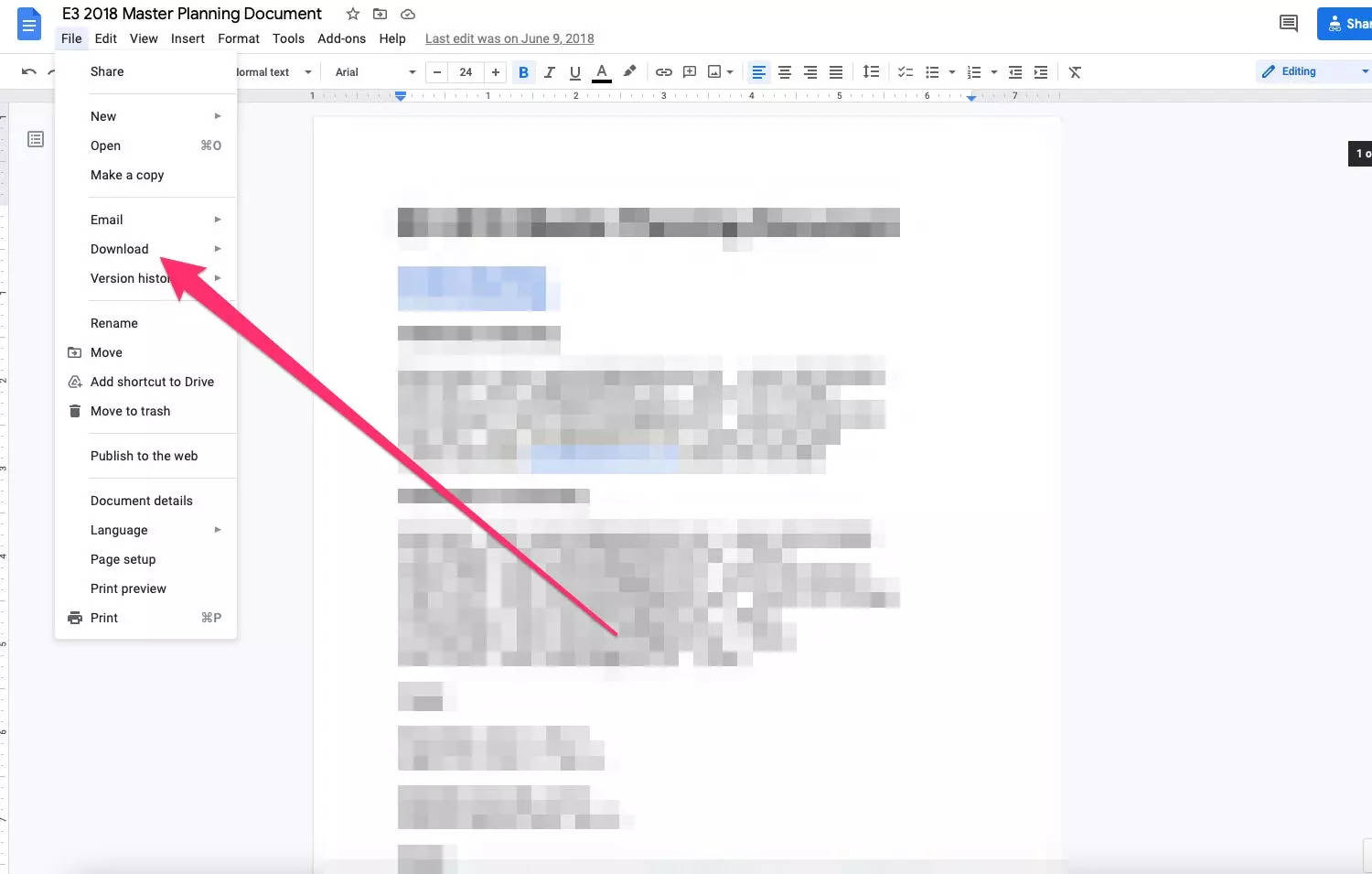
4. Aller vers Télécharger. Un sous-menu avec une liste des types de fichiers de documents disponibles apparaîtra. Sélectionnez le type de fichier que vous préférez télécharger.
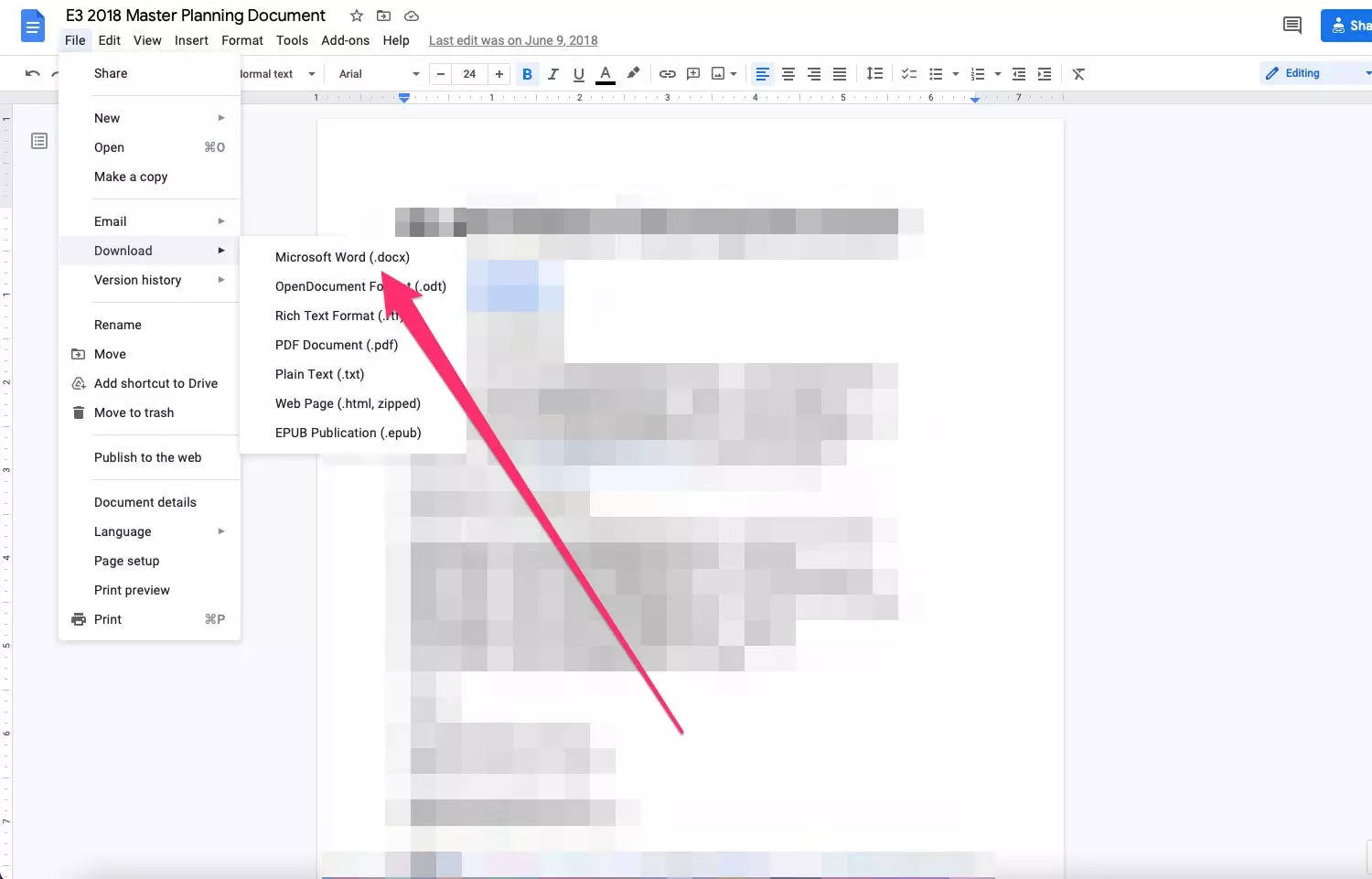
Comment télécharger un document Google à l’aide de Google Drive
Vous pouvez également télécharger un document Google via l’interface Google Drive. Google Drive, contrairement à Google Docs, vous permettra de sélectionner et de télécharger plusieurs fichiers à la fois. Le document sera téléchargé au format de fichier Microsoft Word (.docx).
1. Ouvrez un navigateur Web et accédez à Google Drive.
2. Sélectionnez et cliquez avec le bouton droit sur le document que vous souhaitez télécharger. Vous pouvez également maintenir le bouton Maj de votre clavier enfoncé pour sélectionner plusieurs fichiers à la fois, puis cliquer avec le bouton droit de la souris.
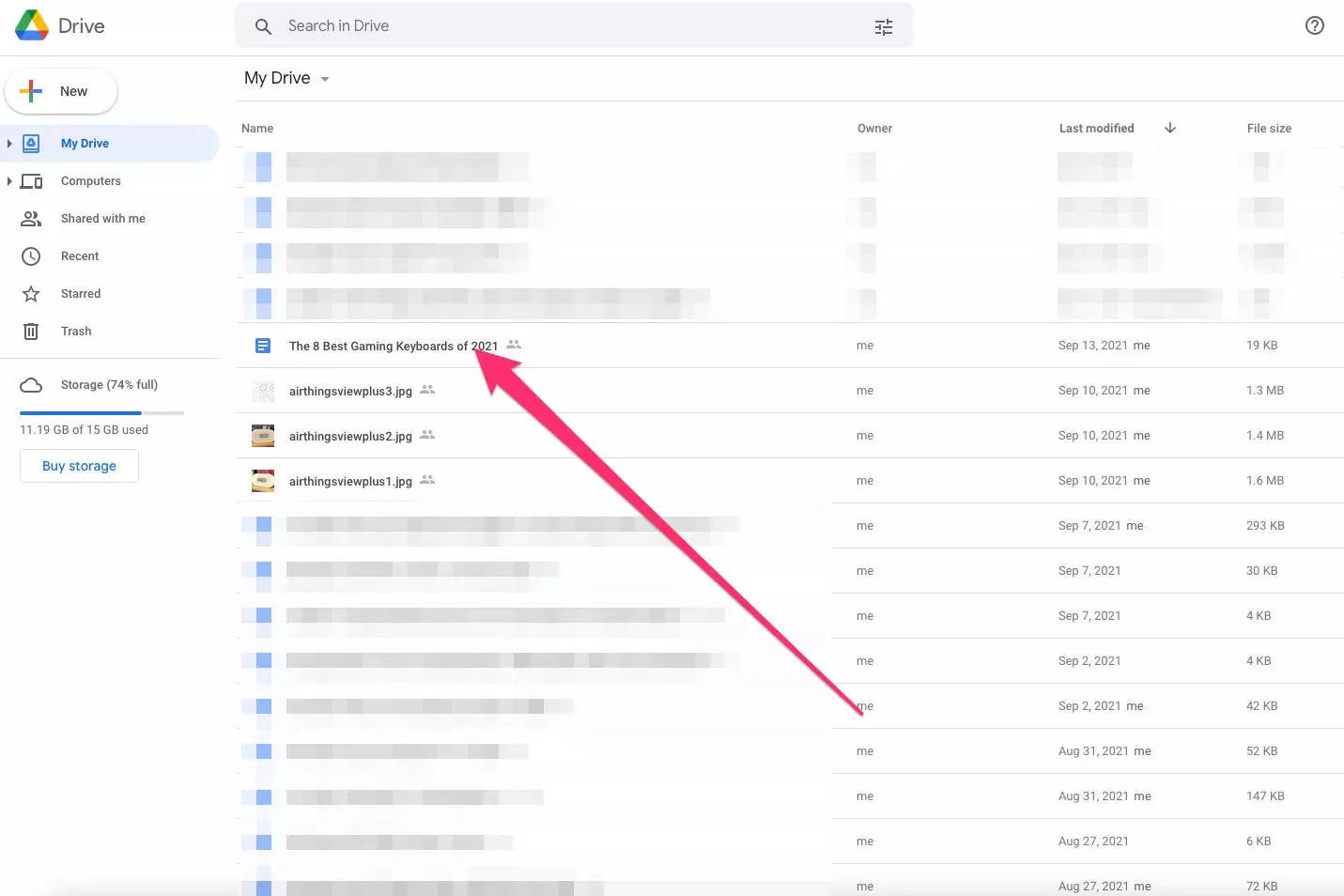
3. Sélectionner Télécharger.
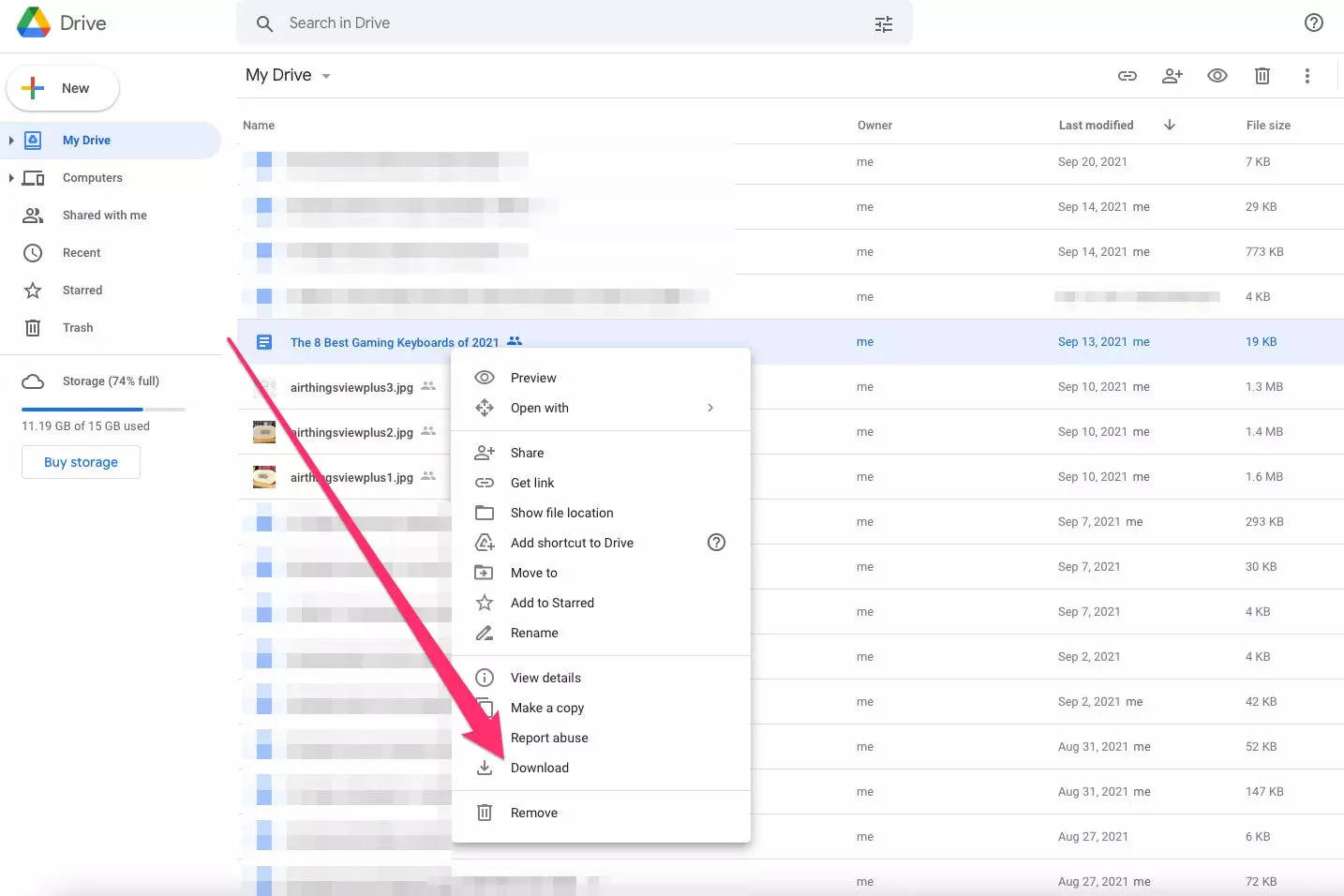
Comment télécharger un document Google sur votre iPhone
Vous pouvez télécharger un document Google sur un iPhone avec le Application Google Documents.
1. Ouvrez l’application Google Docs.
2. Recherchez le document que vous souhaitez télécharger dans la liste des documents disponibles.
3. Sélectionnez l’ellipse à trois points (…) à côté du document que vous souhaitez télécharger.
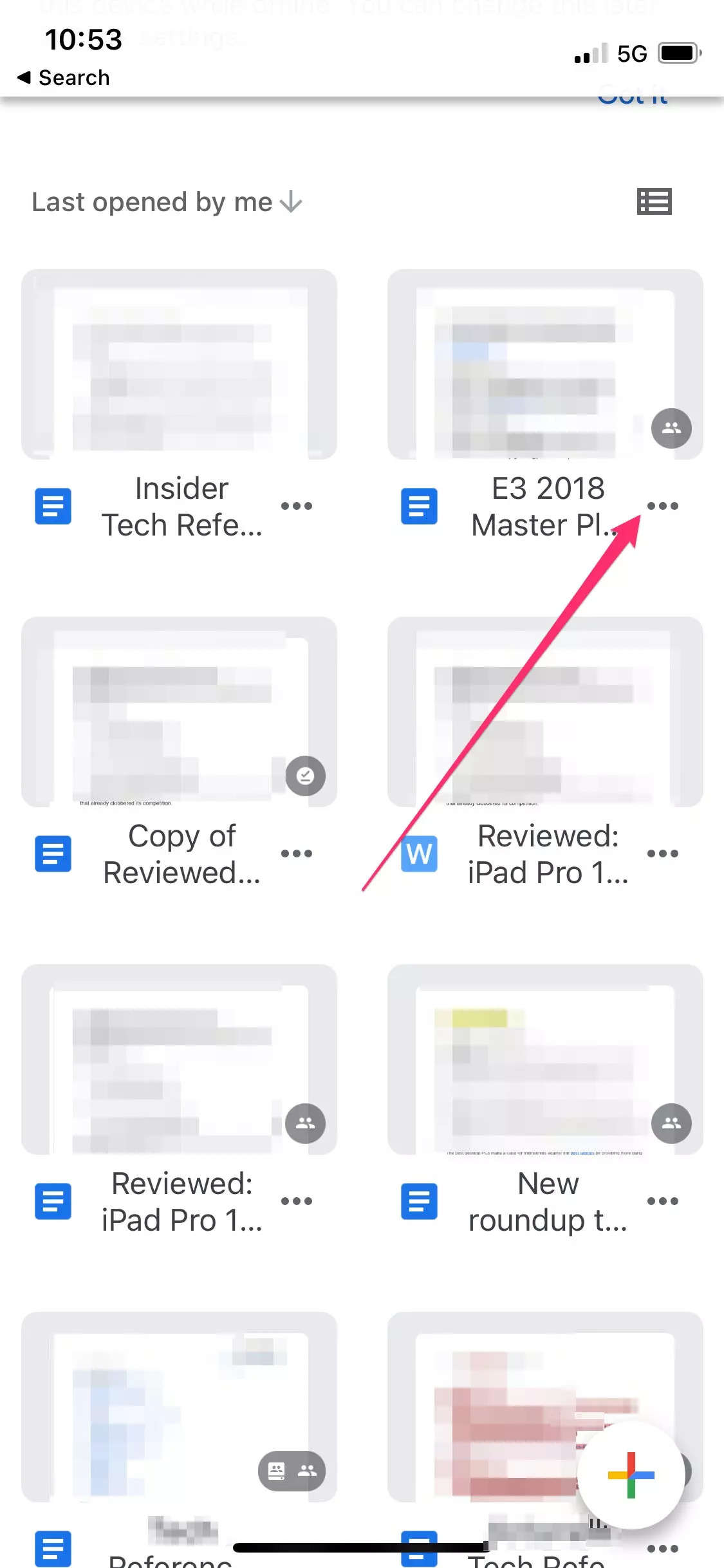
4. Robinet Envoyer une copie.
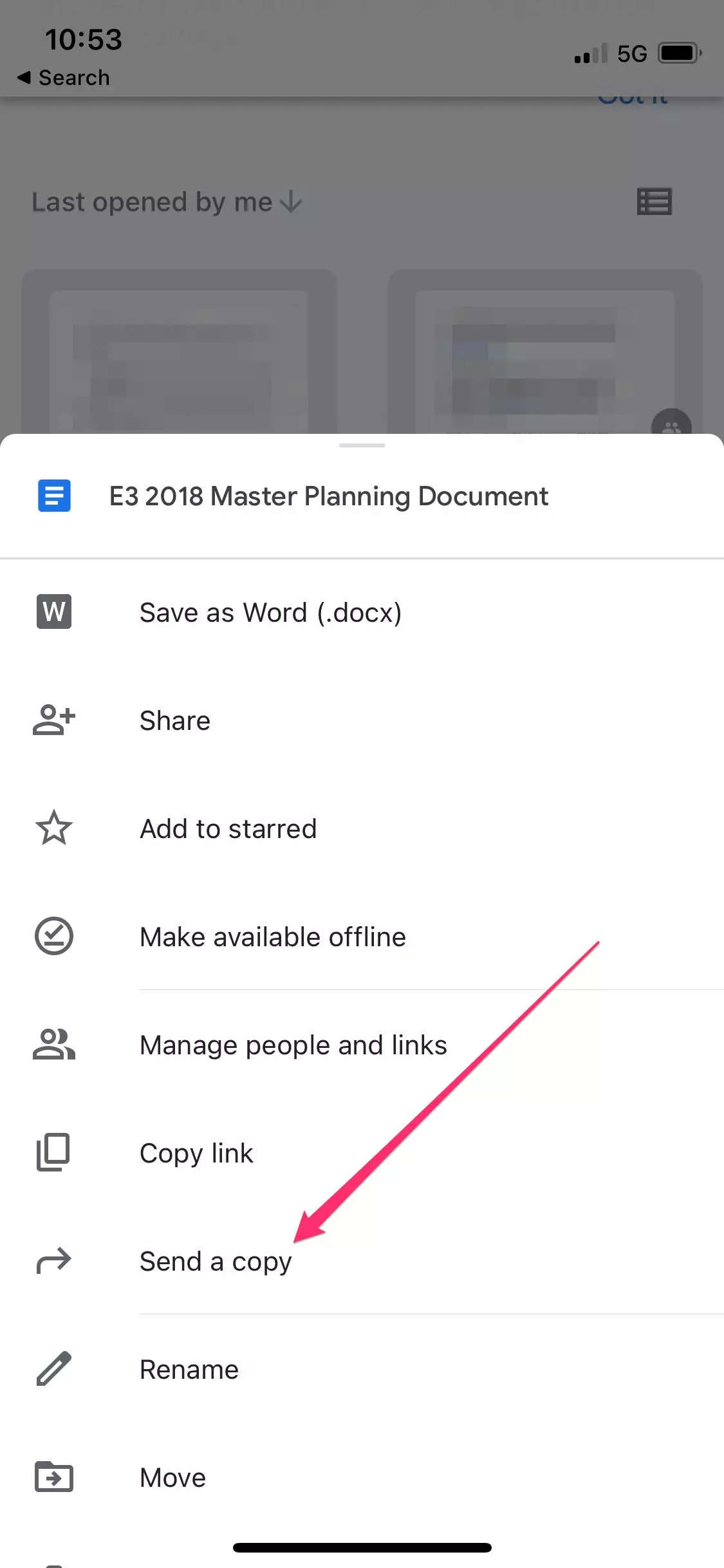
5. Vous verrez une invite pour choisir entre un document PDF ou Word. Sélectionnez votre préférence et appuyez sur d’accord.
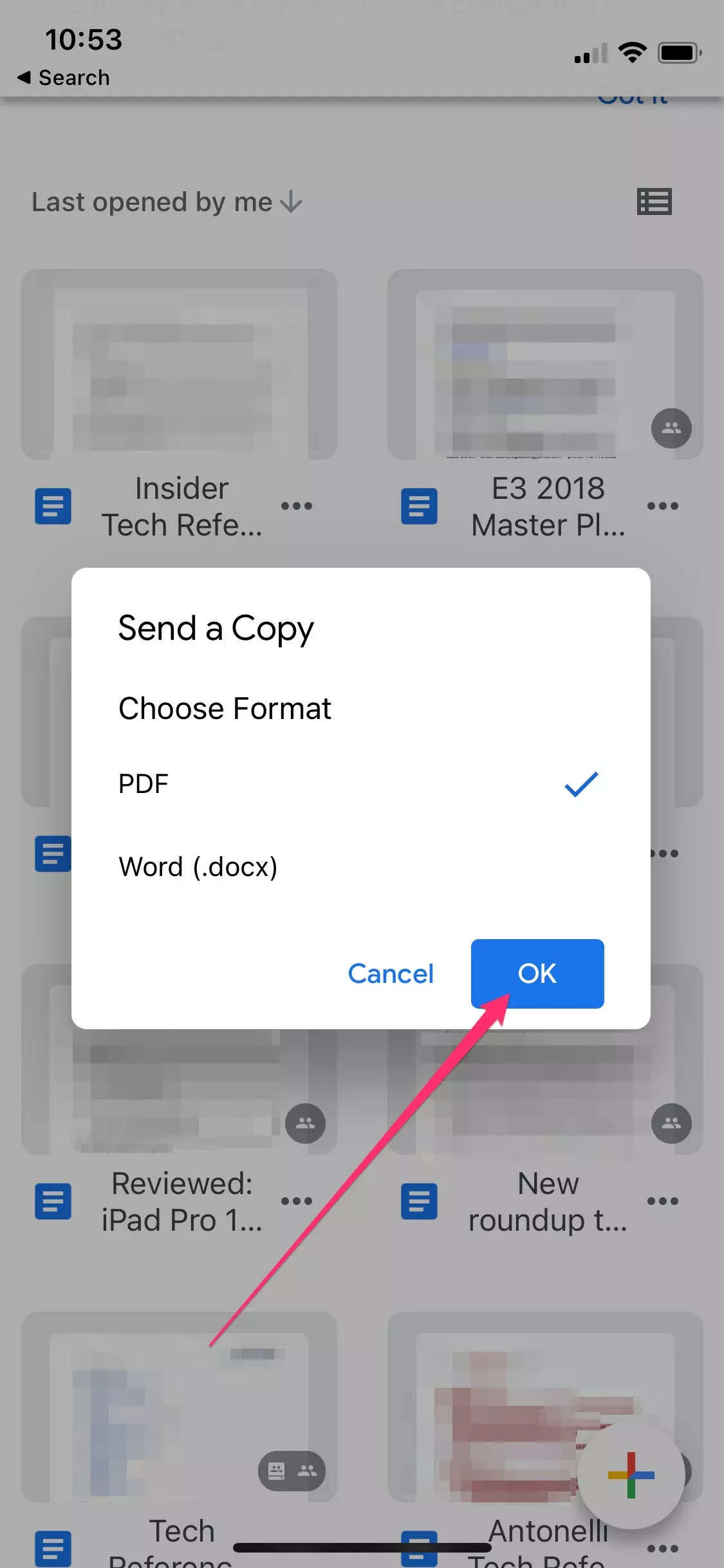
6. Un nouveau menu apparaîtra. Sélectionner Enregistrer dans les fichiers.
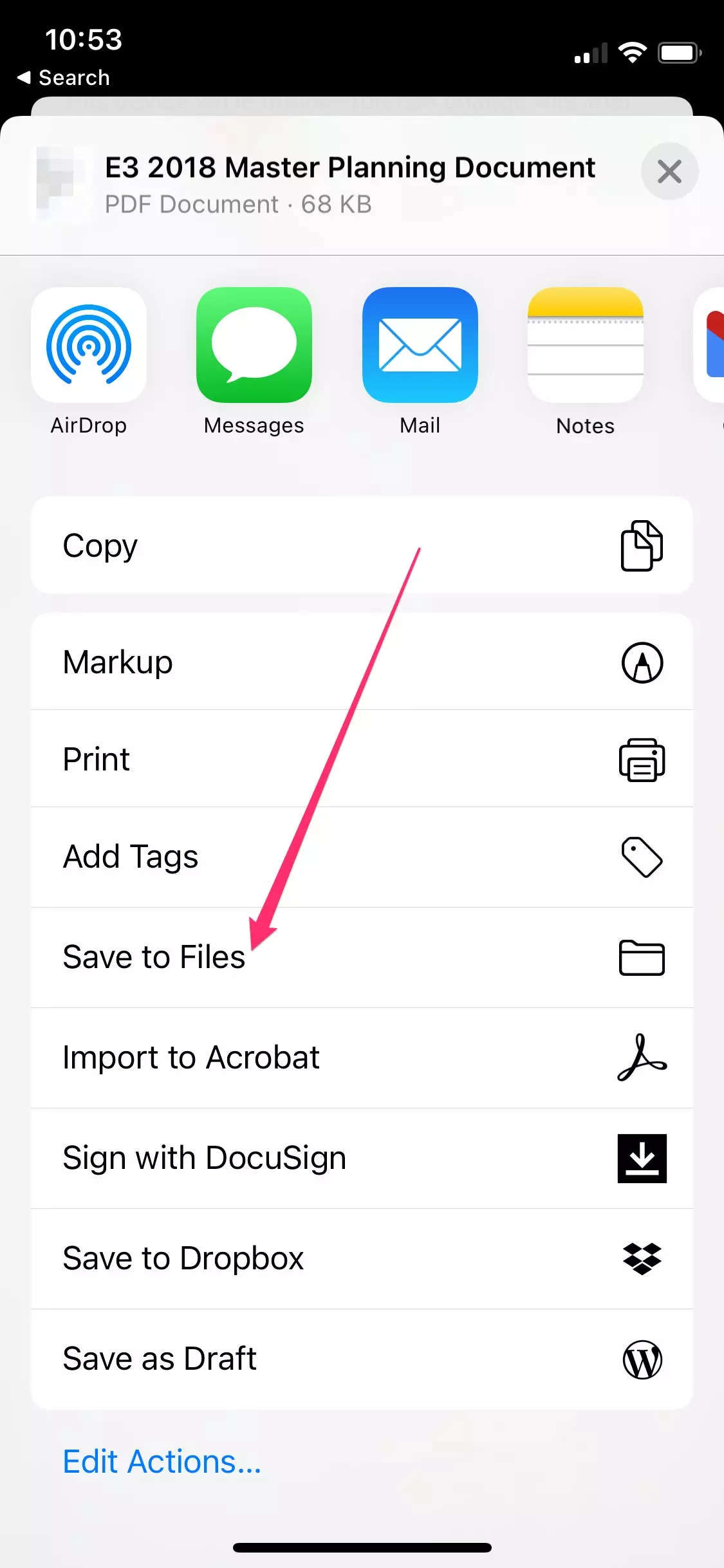
7. Accédez à l’emplacement où vous souhaitez enregistrer le fichier et appuyez sur sauvegarder.
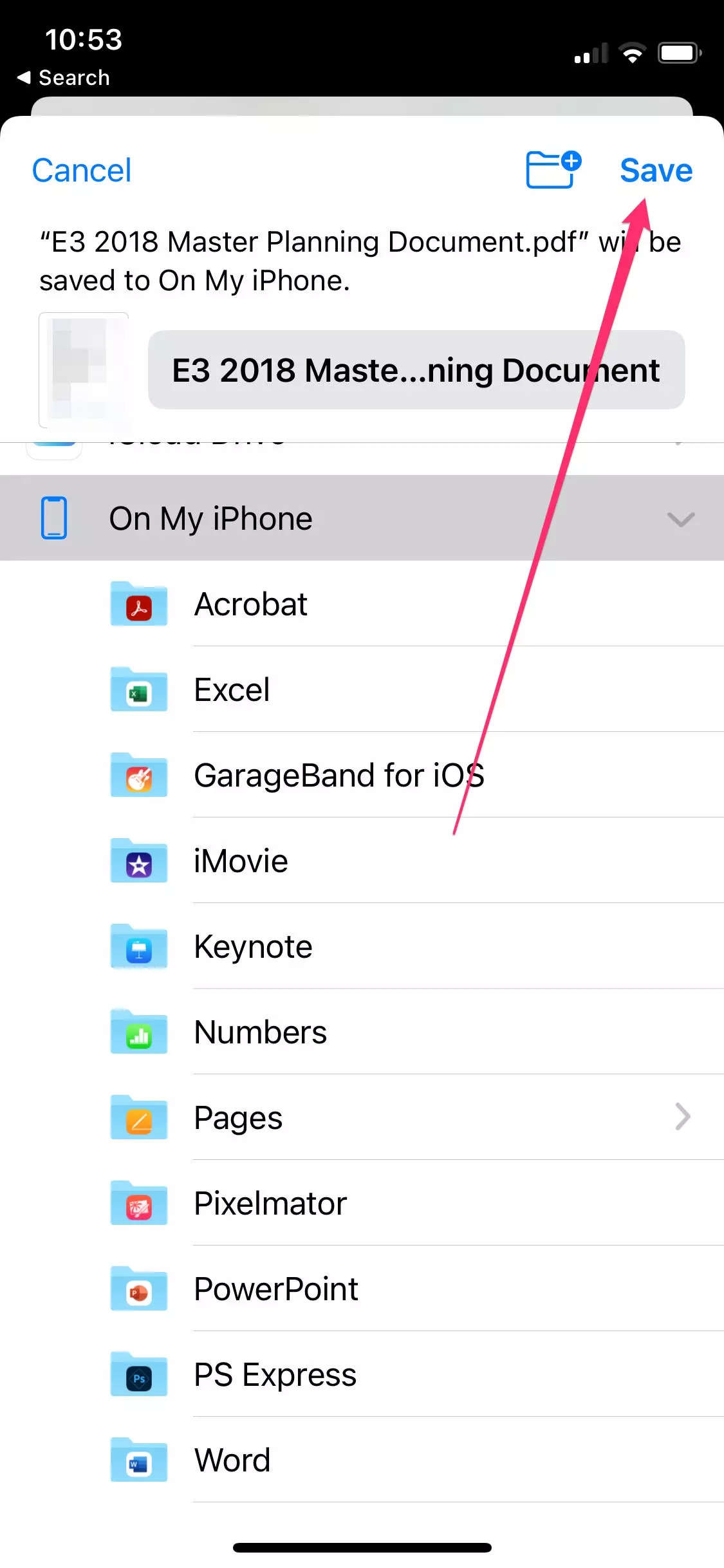
Comment télécharger un document Google sur Android
Suivez ces étapes pour télécharger un fichier à partir du Application Google Doc sur Android dispositif.
1. Ouvrez l’application Google Docs.
2. Recherchez le document que vous souhaitez télécharger parmi vos documents disponibles.
3. Sélectionnez les trois points verticaux à côté du document que vous souhaitez télécharger.
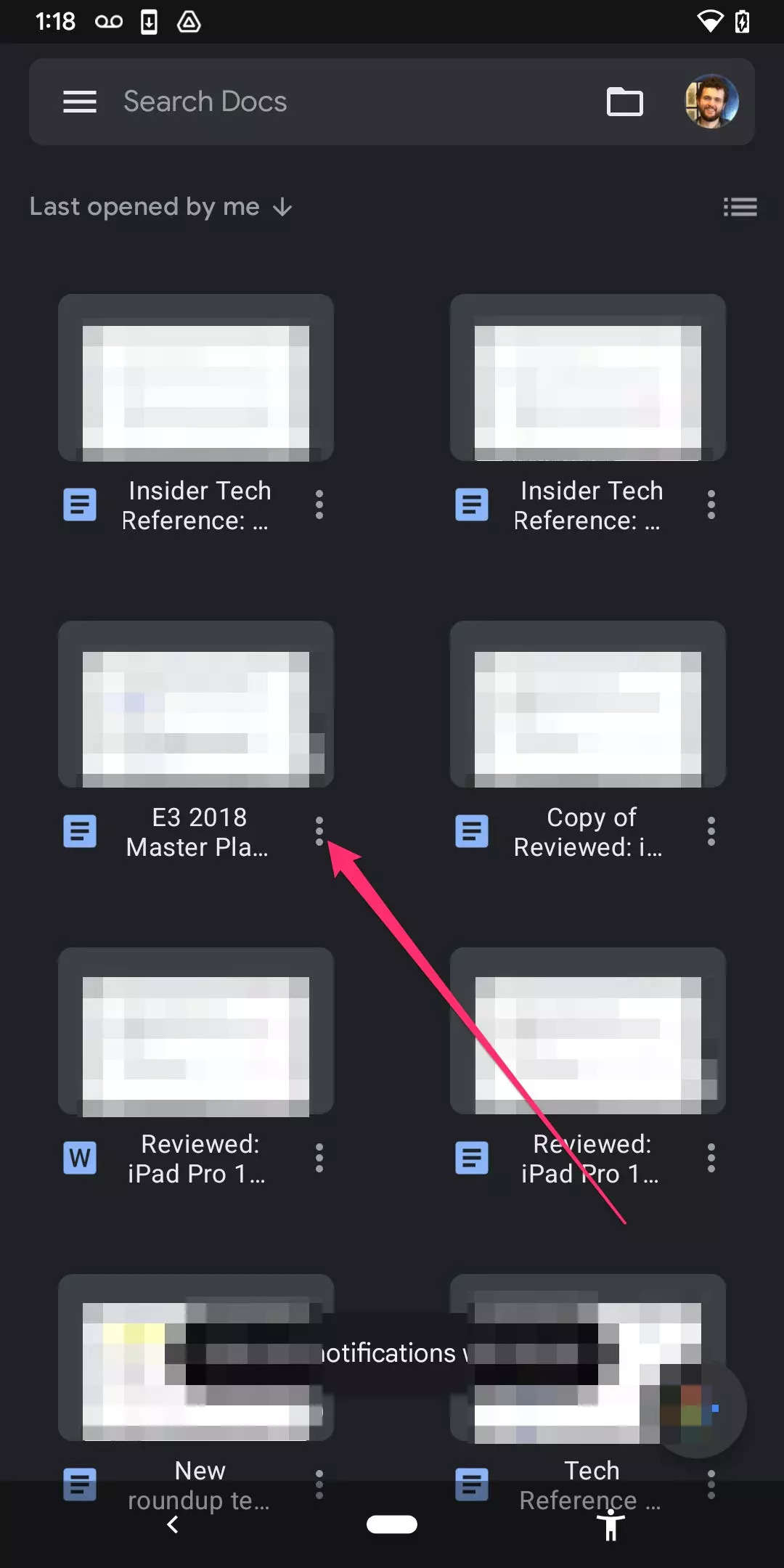
4. Robinet Télécharger pour enregistrer au format PDF, ou sélectionnez Enregistrer en tant que Word (.docx) pour enregistrer en tant que document Word.
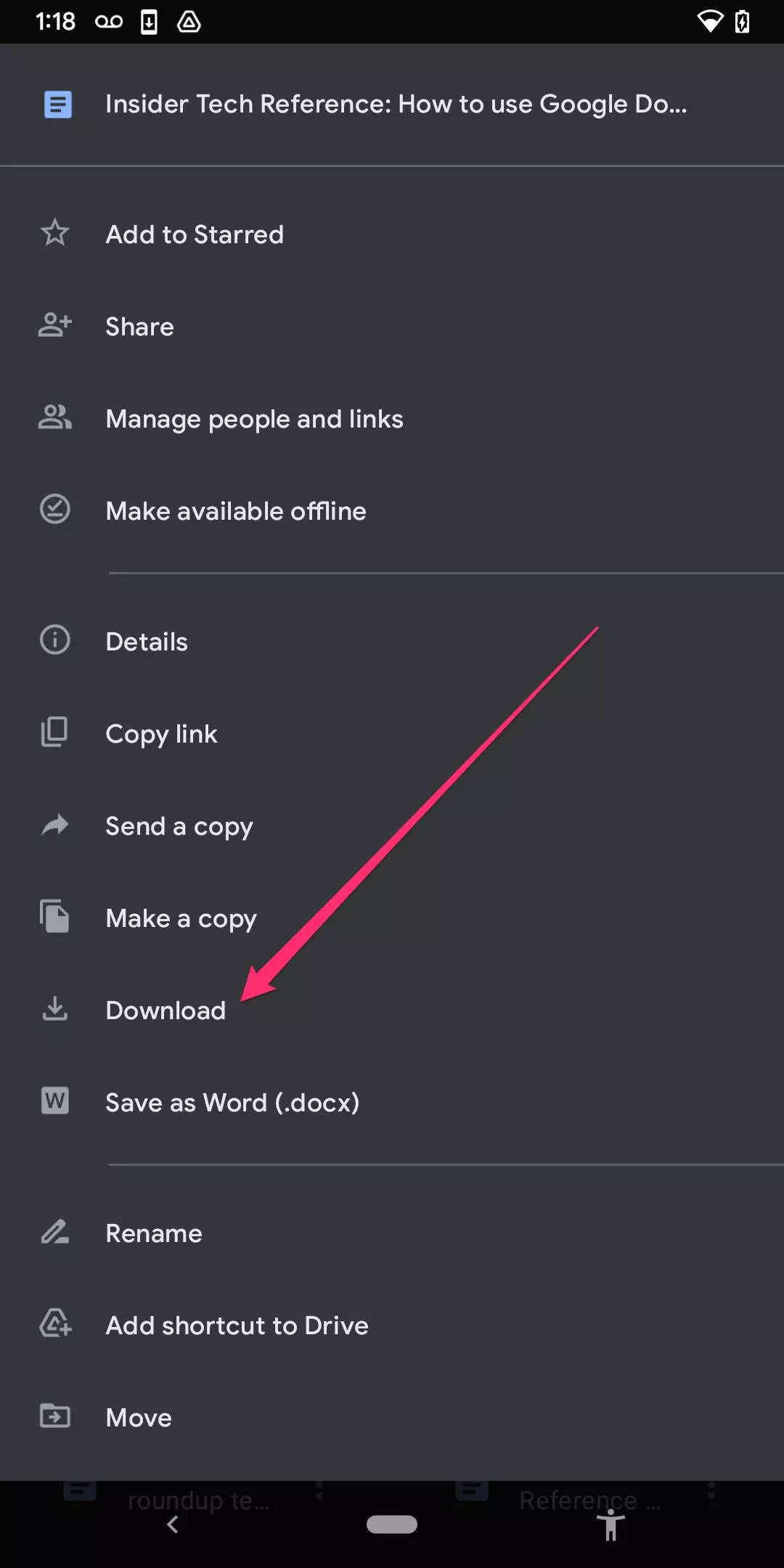
Google Docs enregistrera le document dans le dossier Téléchargements de votre appareil Android.
Conseil rapide: Google Docs propose une alternative au téléchargement appelée Rendre disponible hors connexion. Cela vous permet de modifier un document Google sans connexion Internet ; modifie la synchronisation une fois la connexion rétablie. Rendre disponible hors connexion est idéal si vous souhaitez télécharger un document Google pour le modifier hors ligne et que vous n’avez pas besoin de l’ouvrir dans un autre programme.
Comment utiliser le mode sombre de Google Docs sur n’importe quel appareil pour rendre l’écriture nocturne plus confortable pour vos yeux Comment convertir un fichier PDF en un document Google avec ou sans sa mise en forme d’origine Comment imprimer directement depuis Google Docs sur n’importe quel appareil Comment modifier Google Docs hors ligne sur votre ordinateur ou votre smartphone
.








